PHP 편집자 Zimo가 Lenovo 마더보드 시작을 위한 USB 디스크 부팅 설정 방법을 소개합니다. Lenovo 마더보드를 사용하는 컴퓨터에서는 USB 디스크를 사용하여 설정을 통해 시스템을 부팅할 수 있습니다. 이 설정은 운영 체제 설치, 시스템 오류 복구, 시스템 백업 수행 등의 작업에 매우 유용합니다. 간단한 단계를 통해 Lenovo 컴퓨터의 시작 옵션을 USB 플래시 드라이브로 쉽게 설정할 수 있으므로 필요할 때 컴퓨터가 시스템을 빠르게 부팅할 수 있습니다. 다음으로 구체적인 단계에 대해 알아보겠습니다!
먼저 준비된 부팅 디스크를 컴퓨터에 넣으세요. 그런 다음 컴퓨터를 켠 후 BIOS 단축키(보통 Lenovo 마더보드에서는 F2)를 반복해서 눌러 BIOS 인터페이스로 들어갑니다. BIOS 인터페이스에서 보안 옵션을 선택하고 보안 부팅을 클릭한 후 마지막으로 Enter 키를 누릅니다.

다음으로 커서를 종료 옵션으로 이동하고 OS 최적화 기본값을 비활성화 모드로 설정합니다. 이는 마더보드가 USB 플래시 드라이브에서의 부팅을 지원할 수 있는지 확인하기 위한 것입니다.

3 그런 다음 부팅 옵션으로 전환하고 부팅 모드를 UEF에서 레거시 지원으로 변경하여 마더보드가 기존 부팅 모드를 지원할 수 있도록 한 다음 USB 플래시 드라이브를 사용하여 시스템을 다시 설치할 수 있습니다.
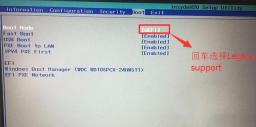
4 여기서는 Boot Priority를 Legacy First 옵션으로 설정했습니다. 설정이 완료되면 F10을 누르고 yes를 선택합니다.
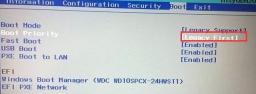
5. 그런 다음 구성으로 돌아가 SATA 컨트롤러 모드 옵션을 확인합니다. 기본 하드 디스크 모드가 RAID인 경우 변경 후 F10을 눌러야 합니다.

6. 마지막으로 부팅 디스크를 연결하고 BIOS 인터페이스에서 Enter를 누른 다음 인식된 USB 디스크를 선택하여 부팅 디스크로 들어갑니다.
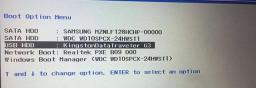
위 내용은 Lenovo 마더보드 시작 설정 USB 디스크 시작의 상세 내용입니다. 자세한 내용은 PHP 중국어 웹사이트의 기타 관련 기사를 참조하세요!
 HP 배터리 점검 - 유틸리티를 다운로드하고 HP 배터리를 확인하는 방법 -MinitoolApr 25, 2025 am 12:53 AM
HP 배터리 점검 - 유틸리티를 다운로드하고 HP 배터리를 확인하는 방법 -MinitoolApr 25, 2025 am 12:53 AMHP 배터리 점검이란 무엇입니까? HP 배터리 점검을 다운로드하는 방법은 무엇입니까? Windows 11/10에서 HP 노트북에서 배터리 건강을 확인하는 방법은 무엇입니까? 이 질문에 대한 답변을 찾으려면 계속 읽으십시오. Php.cn이 제공 한 많은 정보를 찾을 수 있습니다.
 Windows/Mac/Android/iOS에서 무료 다운로드 Microsoft Excel 2019Apr 25, 2025 am 12:52 AM
Windows/Mac/Android/iOS에서 무료 다운로드 Microsoft Excel 2019Apr 25, 2025 am 12:52 AMMicrosoft Excel 2019 다운로드 소스를 찾고 계십니까? Windows/Mac/Android/iOS에서 Excel 2019를 무료로 다운로드 할 수 있습니다. Php.cn Software는이 게시물을 작성하여 다양한 플랫폼에 대한 일부 Microsoft Excel 2019 다운로드 소스를 소개합니다.
 PC에서 GPU를 사용하지 않는 게임을위한 강력한 솔루션Apr 25, 2025 am 12:51 AM
PC에서 GPU를 사용하지 않는 게임을위한 강력한 솔루션Apr 25, 2025 am 12:51 AM비디오 게임을 할 때 GPU를 사용하지 않고 게임을 시작하는 것은 성가신 일입니다. 고치는 방법? 0 GPU를 사용하여 게임을 찾으면 Php.cn 웹 사이트 에서이 게시물을 읽고 도움을받을 수 있습니다.
 192.168.10.1은 무엇입니까? 로그인하고 비밀번호를 변경하려면 필수 사항을 배우십시오Apr 25, 2025 am 12:50 AM
192.168.10.1은 무엇입니까? 로그인하고 비밀번호를 변경하려면 필수 사항을 배우십시오Apr 25, 2025 am 12:50 AM“192.168.10.1”이 무엇인지 알고 있습니까? 192.168.0.1 IP 주소에 로그인하는 방법은 무엇입니까? Php.cn 은이 IP에 대한 몇 가지 기본 정보와 192.168.10.1 관리자 로그인, 비밀번호 변경 및 문제 해결에 대한 세부 정보를 표시합니다.
 해결되었습니다! Uplay -Minitool에서 성과 오류를 동기화하지 못했습니다Apr 25, 2025 am 12:49 AM
해결되었습니다! Uplay -Minitool에서 성과 오류를 동기화하지 못했습니다Apr 25, 2025 am 12:49 AM성과 오류를 동기화하지 못한 것은 오류 클라이언트뿐만 아니라 Far Cry에서도 발생합니다. 게임을 시작하면 "업적을 동기화하지 못한"이라는 메시지가 건너 뛸 수있는 메시지가 나타납니다. 당신이 th를 제거하고 싶다면
 Windows 10/11에서 프로세스 시작 시간을 찾는 방법은 무엇입니까? - 미니 툴Apr 25, 2025 am 12:48 AM
Windows 10/11에서 프로세스 시작 시간을 찾는 방법은 무엇입니까? - 미니 툴Apr 25, 2025 am 12:48 AM컴퓨터를 사용할 때 많은 프로세스가 백그라운드에서 실행 중입니다. 프로세스 시작 시간을 알고 싶을 수도 있습니다. Windows PowerShell 또는 프로세스 탐색기를 사용하여 프로세스 시작 시간을 확인할 수 있습니다. Php.cn 소프트웨어는이 두 가지 방법을 소개합니다
 Microsoft Excel Price : PC/Mac 용 Microsoft Excel 구매 -MinitoolApr 25, 2025 am 12:47 AM
Microsoft Excel Price : PC/Mac 용 Microsoft Excel 구매 -MinitoolApr 25, 2025 am 12:47 AM스프레드 시트를 만들고 편집하려면 대부분의 사람들은 Microsoft Excel을 사용할 수 있습니다. Microsoft Excel은 무료가 아닙니다. 독립형 앱의 비용은 $ 159.99입니다. 또한 Excel 및 기타 사무실 앱을 얻기 위해 Microsoft 365 계획을 구입할 수도 있습니다. 이 게시물은 주로 Microsoft Ex를 설명합니다
 Kyocera 드라이버 Windows 10/11 -Minitool 다운로드, 설치 및 업데이트 방법Apr 25, 2025 am 12:46 AM
Kyocera 드라이버 Windows 10/11 -Minitool 다운로드, 설치 및 업데이트 방법Apr 25, 2025 am 12:46 AM작업과 삶에서 프린터를 사용하십니까? 그런 다음 사용하기 전에 알아야합니다. 해당 드라이버를 다운로드하여 설치해야합니다. Php.cn 웹 사이트 의이 게시물에서 Kyocera Pri를 설치, 업데이트 및 다운로드하는 방법을 주로 소개합니다.


핫 AI 도구

Undresser.AI Undress
사실적인 누드 사진을 만들기 위한 AI 기반 앱

AI Clothes Remover
사진에서 옷을 제거하는 온라인 AI 도구입니다.

Undress AI Tool
무료로 이미지를 벗다

Clothoff.io
AI 옷 제거제

Video Face Swap
완전히 무료인 AI 얼굴 교환 도구를 사용하여 모든 비디오의 얼굴을 쉽게 바꾸세요!

인기 기사

뜨거운 도구

SecList
SecLists는 최고의 보안 테스터의 동반자입니다. 보안 평가 시 자주 사용되는 다양한 유형의 목록을 한 곳에 모아 놓은 것입니다. SecLists는 보안 테스터에게 필요할 수 있는 모든 목록을 편리하게 제공하여 보안 테스트를 더욱 효율적이고 생산적으로 만드는 데 도움이 됩니다. 목록 유형에는 사용자 이름, 비밀번호, URL, 퍼징 페이로드, 민감한 데이터 패턴, 웹 셸 등이 포함됩니다. 테스터는 이 저장소를 새로운 테스트 시스템으로 간단히 가져올 수 있으며 필요한 모든 유형의 목록에 액세스할 수 있습니다.

SublimeText3 Linux 새 버전
SublimeText3 Linux 최신 버전

DVWA
DVWA(Damn Vulnerable Web App)는 매우 취약한 PHP/MySQL 웹 애플리케이션입니다. 주요 목표는 보안 전문가가 법적 환경에서 자신의 기술과 도구를 테스트하고, 웹 개발자가 웹 응용 프로그램 보안 프로세스를 더 잘 이해할 수 있도록 돕고, 교사/학생이 교실 환경 웹 응용 프로그램에서 가르치고 배울 수 있도록 돕는 것입니다. 보안. DVWA의 목표는 다양한 난이도의 간단하고 간단한 인터페이스를 통해 가장 일반적인 웹 취약점 중 일부를 연습하는 것입니다. 이 소프트웨어는

ZendStudio 13.5.1 맥
강력한 PHP 통합 개발 환경

안전한 시험 브라우저
안전한 시험 브라우저는 온라인 시험을 안전하게 치르기 위한 보안 브라우저 환경입니다. 이 소프트웨어는 모든 컴퓨터를 안전한 워크스테이션으로 바꿔줍니다. 이는 모든 유틸리티에 대한 액세스를 제어하고 학생들이 승인되지 않은 리소스를 사용하는 것을 방지합니다.






